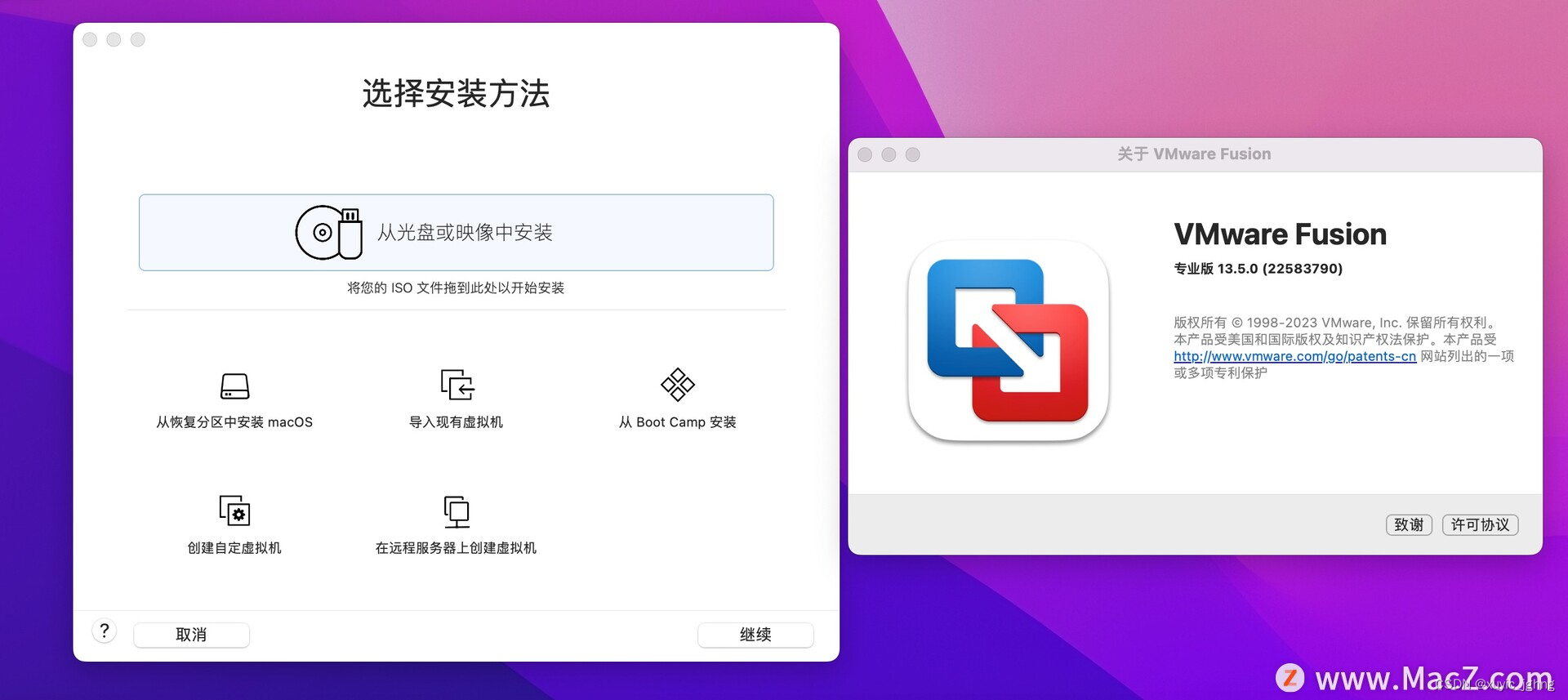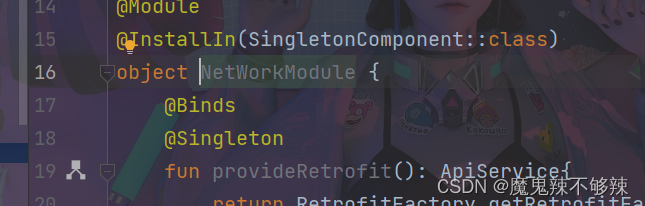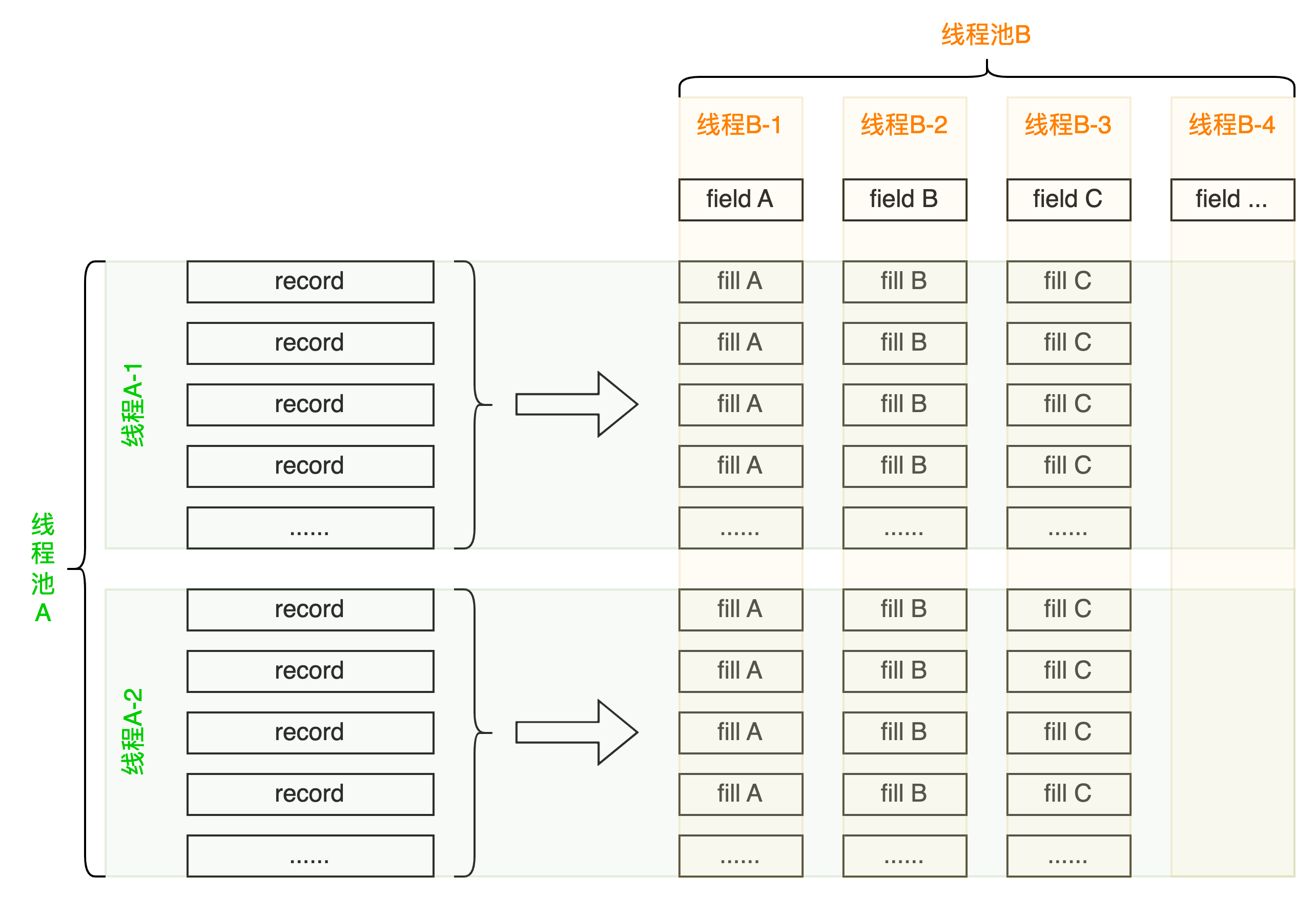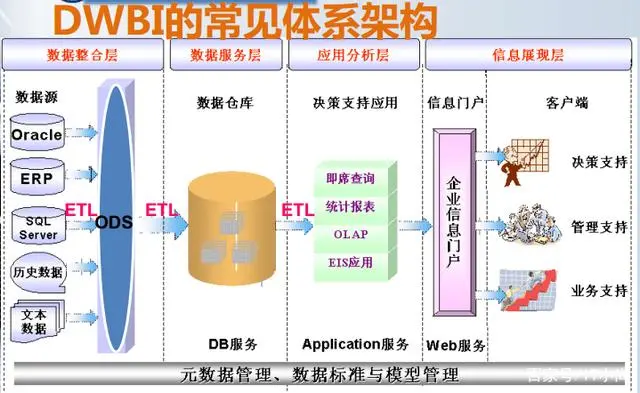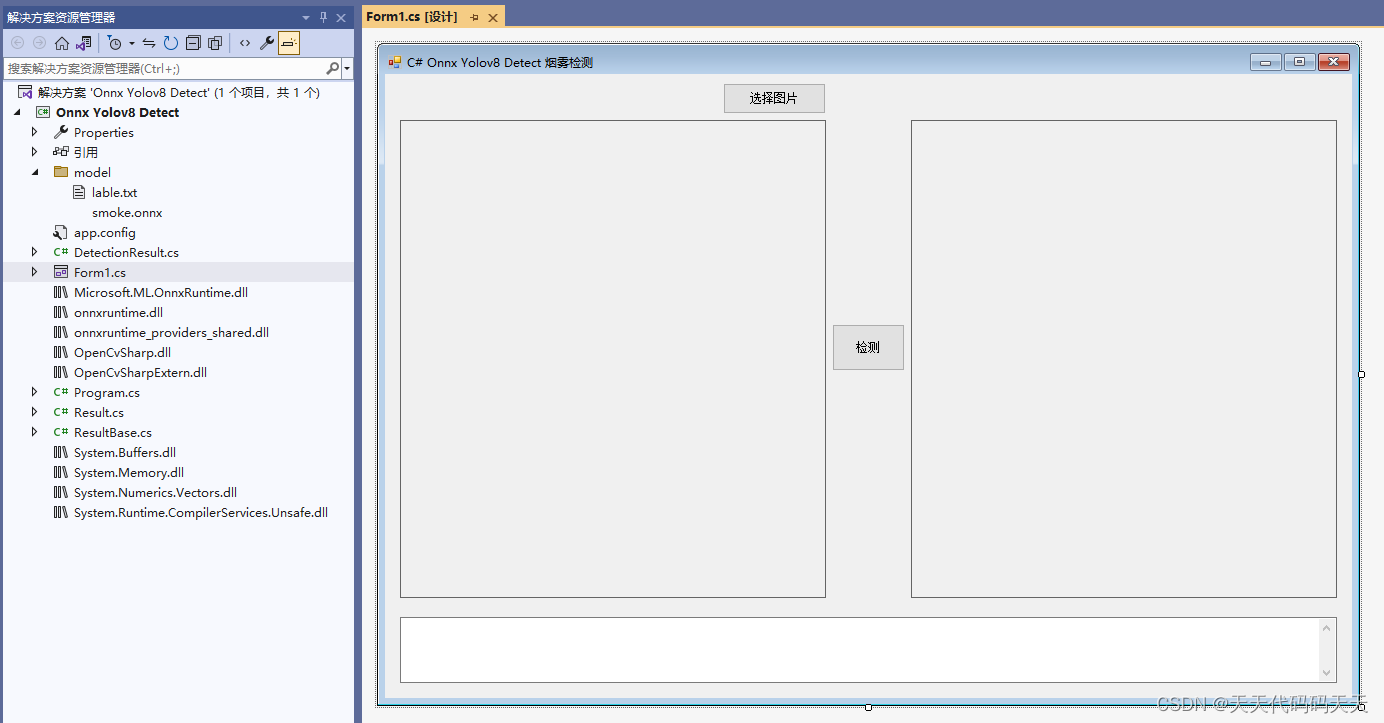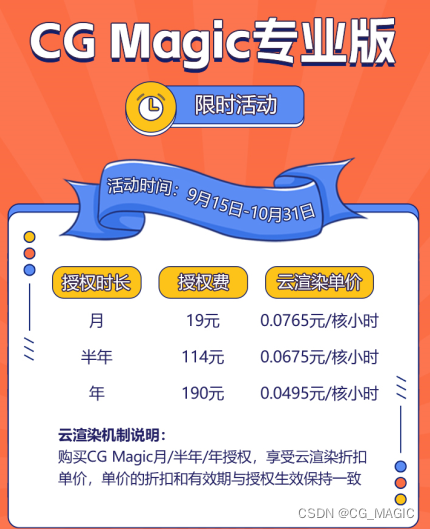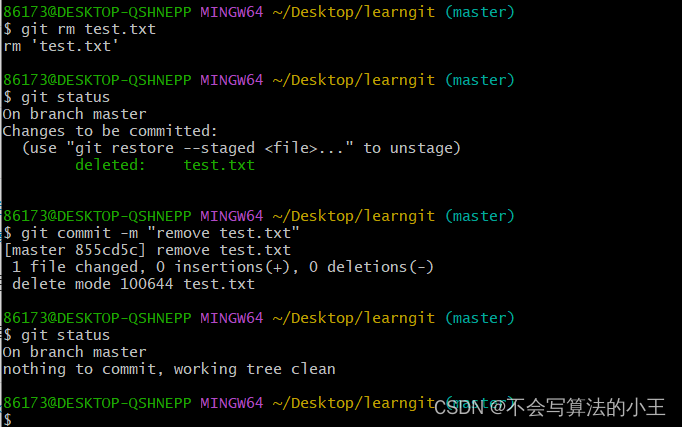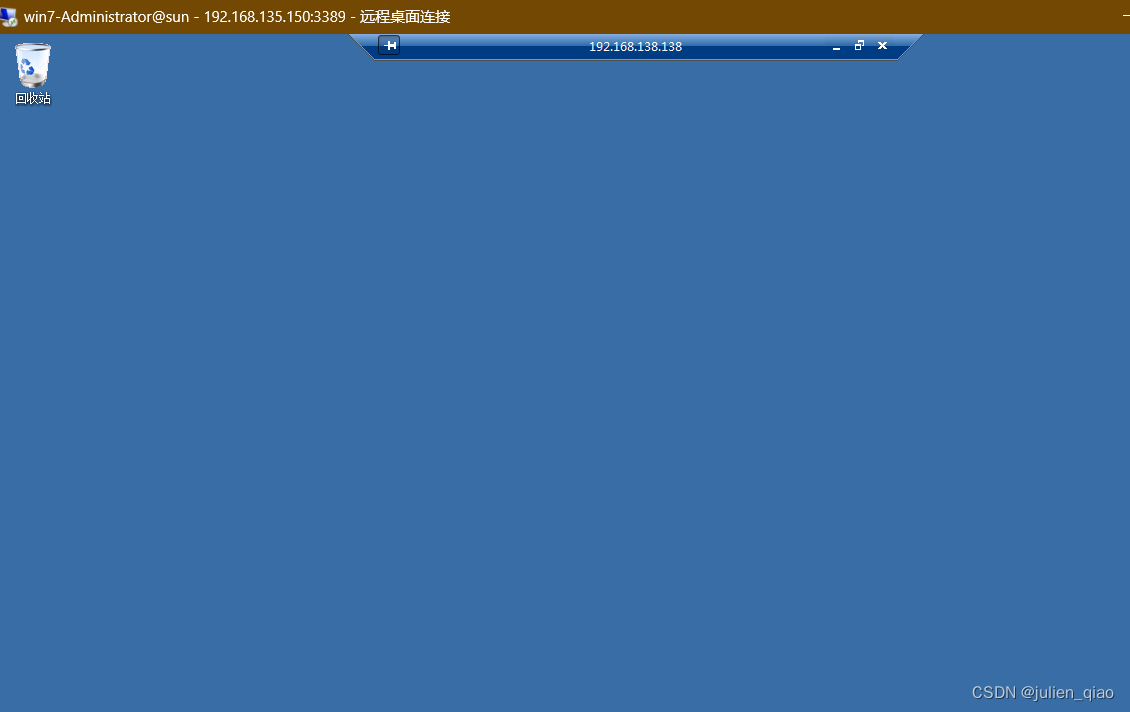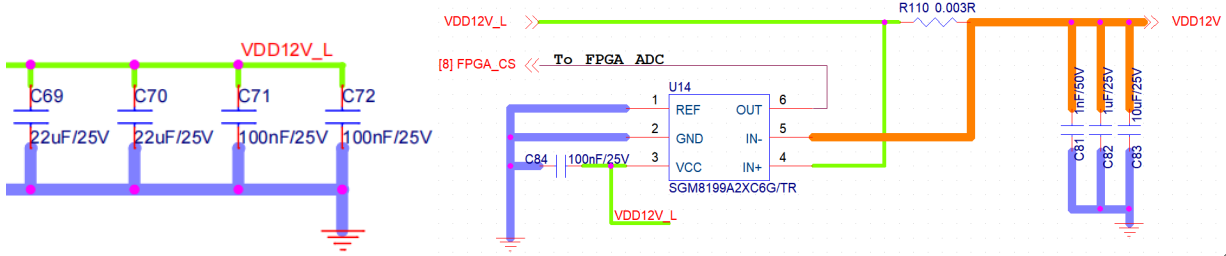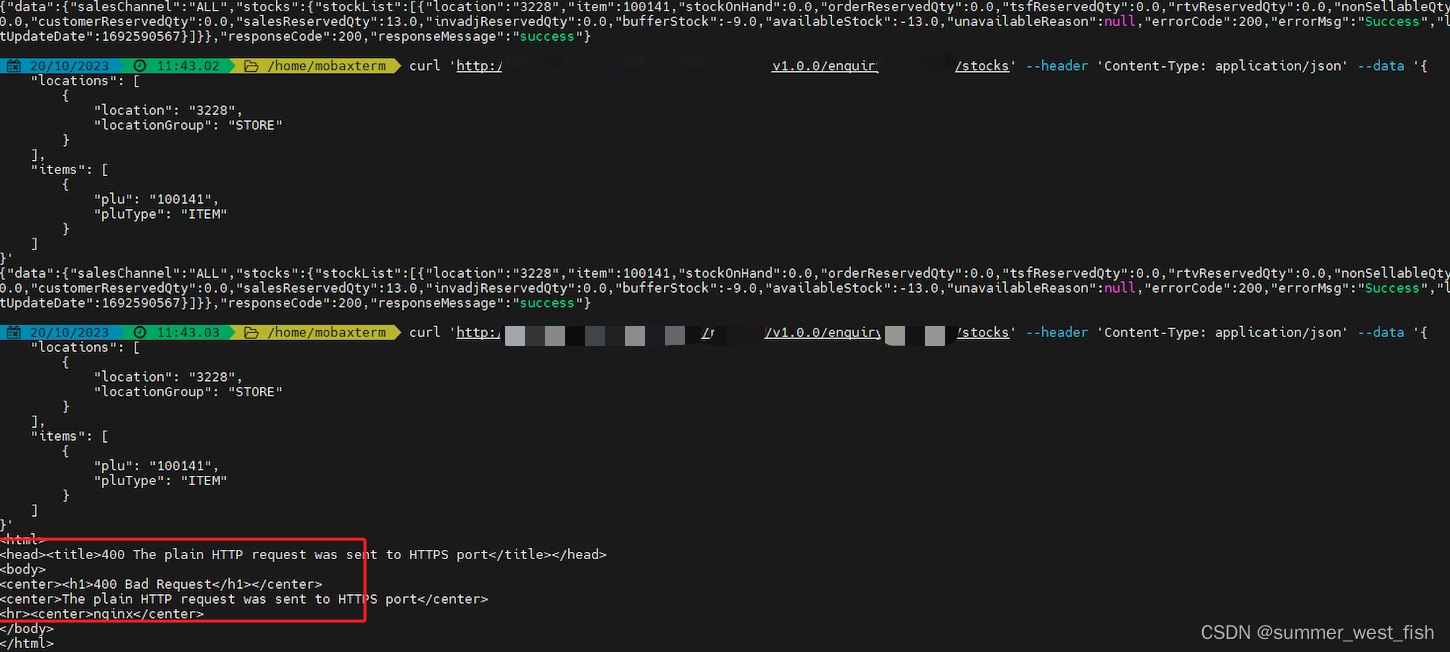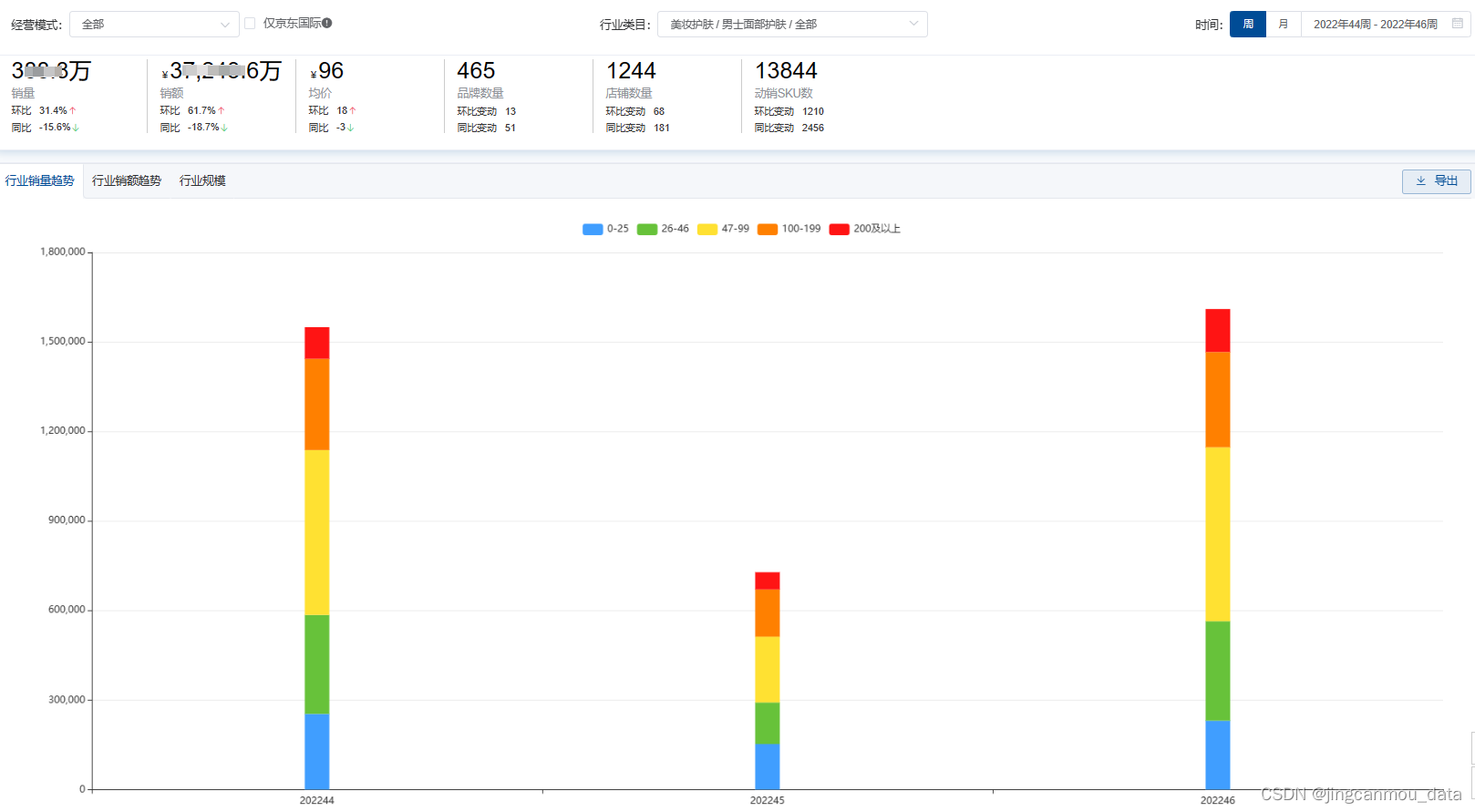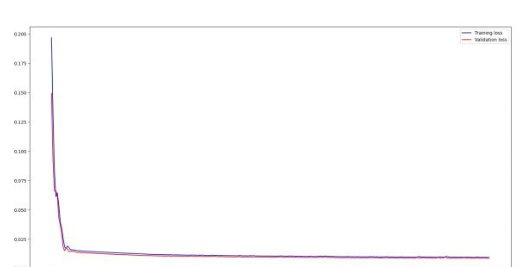安装 nginx
下载
nginx 官网下载页面:https://nginx.org/en/download.html
直接选择当前最新 window 版本的或找到自己需要的版本下载即可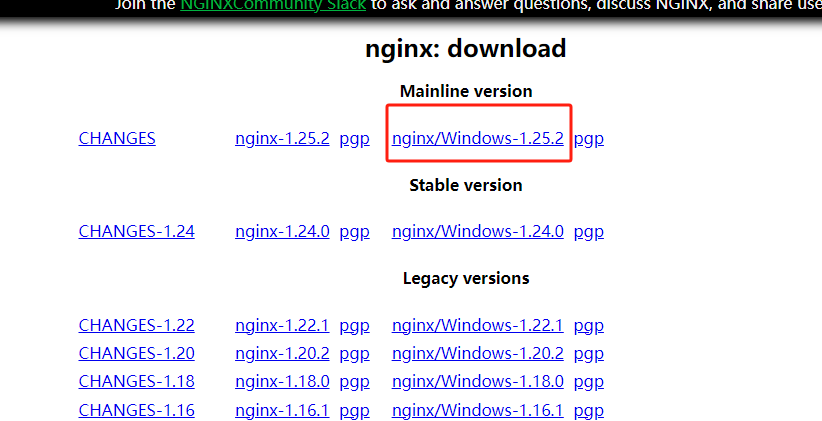
安装使用
下载完成后是有一个压缩包文件,直接解压到自己需要的目录下即可。是免安装的,解压即用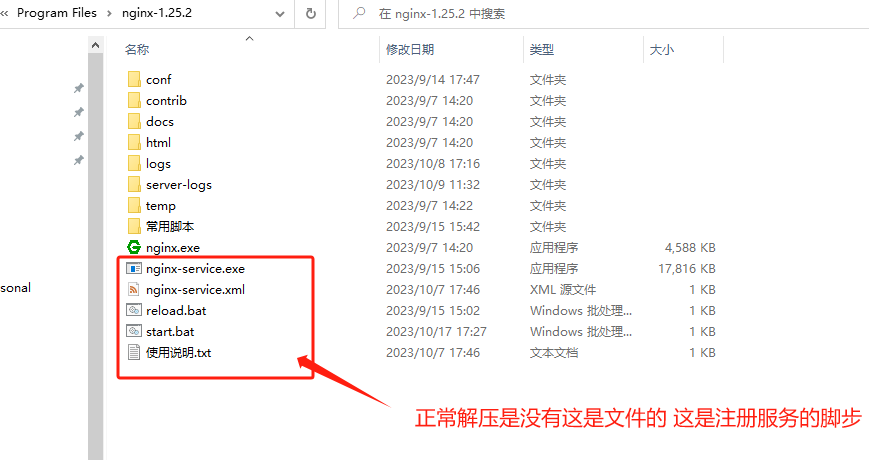
简单测试可以直接双击 nginx.exe 文件,以前台方式运行。或者 cmd 控制台用 start nginx 以后台方式运行
这两种运行方式都是基于当前账号的,若账号退出 进程也将关闭
所以若在服务器使用,还需要注册到服务中,使其可以一直存活并能在服务器异常重启后也启动。
下面介绍几种常用注册服务的方法
配置 nginx 开机自启
nginx 注册到服务
WinSW-x64
下载
下载地址:https://github.com/winsw/winsw/releases
建议前往 github 仓库下载,避免在其他地方下载到含有恶意脚本的版本
找到最新稳定版本,然后选择自己对应的操作系统的文件下载即可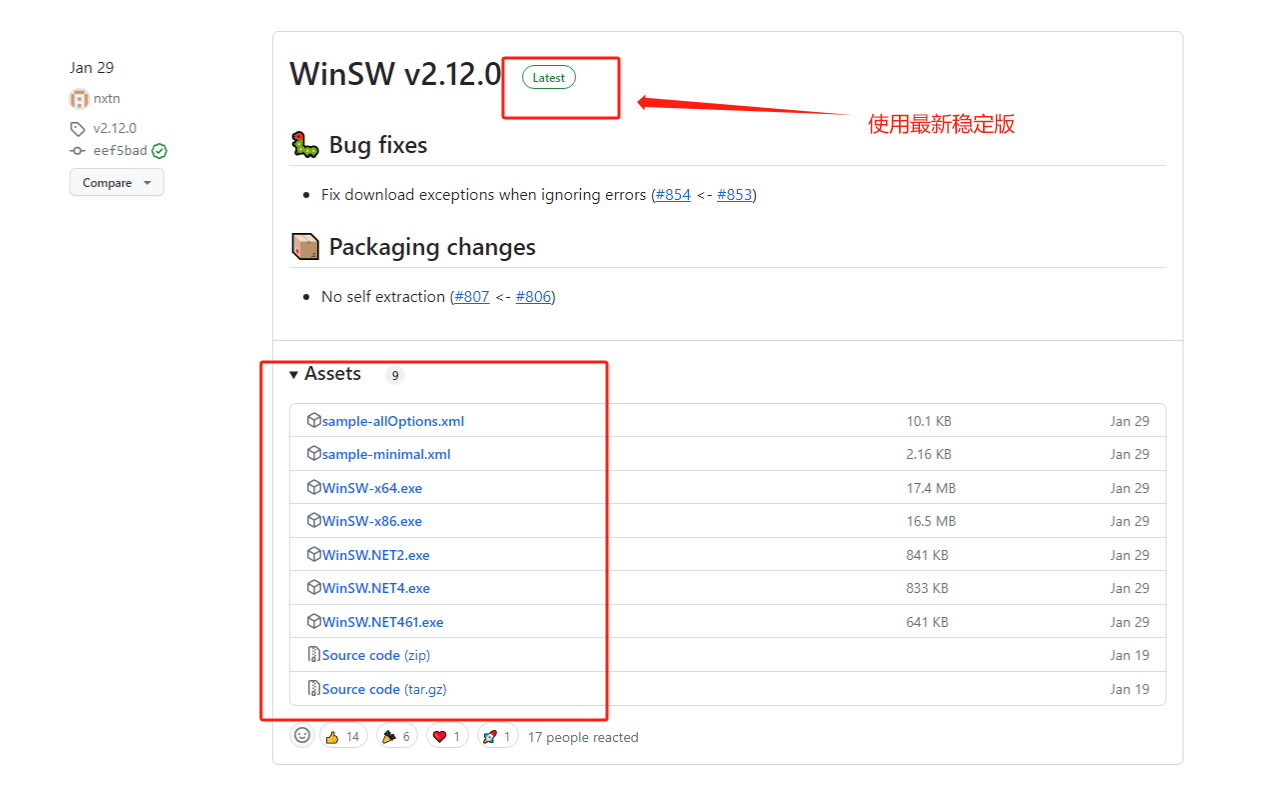
配置
它的使用原理就是winsw.exe本身注册为windows服务,可以设置为自启动
当它启动时,配合exe同名的xml文件中的配置,执行设置的命令,达到自启动的效果
1、 我们将下载的 WinSW-x64 复制到 nginx.exe 同级目录下,并改名为:nginx-service
改名不是必须的,名称也可以随意,改名的目的是为了方便后期维护与在服务中查找使用
2、 然后在 nginx.exe 同级目录下创建文件:nginx-service.xml
注意该文件名需要与第一步设置的名称一致,不然注册服务的指令还需要指定 xml 文件的路径
xml 文件的内容如下:
<service>
<id>apm-nginx</id>
<name>apm-nginx</name>
<description>apm-nginx-自启动服务</description>
<logpath>D:\Program Files\nginx-1.25.2\server-logs\</logpath>
<logmode>roll</logmode>
<depend></depend>
<executable>D:\Program Files\nginx-1.25.2\nginx.exe</executable>
<stopexecutable>D:\Program Files\nginx-1.25.2\nginx.exe -s stop</stopexecutable>
</service>
文件节点的详细介绍:https://github.com/winsw/winsw/blob/v3/docs/xml-config-file.md
常用节点介绍:
- id:指定 Windows 在内部用于标识服务的 ID。这在系统中安装的所有服务中必须是唯一的
- name:服务的短显示名称,也需要是唯一的。不能太长
- description:描述信息
- logpath:WinSW 驱动 nginx 时产生的错误日志
- logmode:日志模式
- executable:可执行文件路径,需要驱动的 nginx 的路径
- stopexecutable:停止 nginx 的指令
使用
使用管理员权限运行 cmd 窗口,然后进入到 nginx-service 所在目录
或直接在路径上输入 cmd,然后运行下面的指令,之后按照提示授权执行即可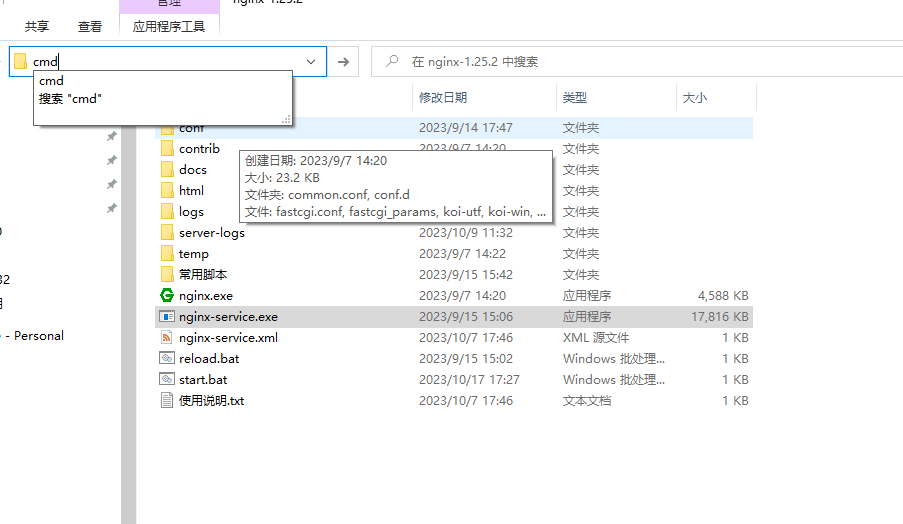
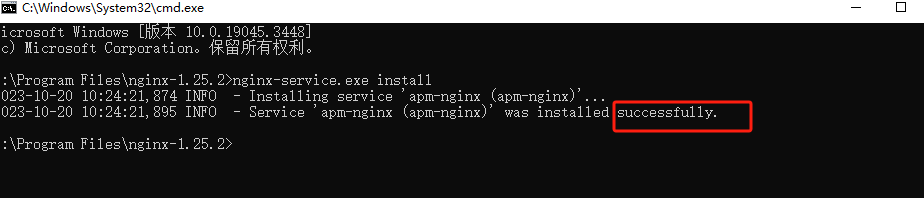
运行指令:
nginx-service.exe install
然后我们可以来到任务管理器中查看服务启动情况与设置服务的启动配置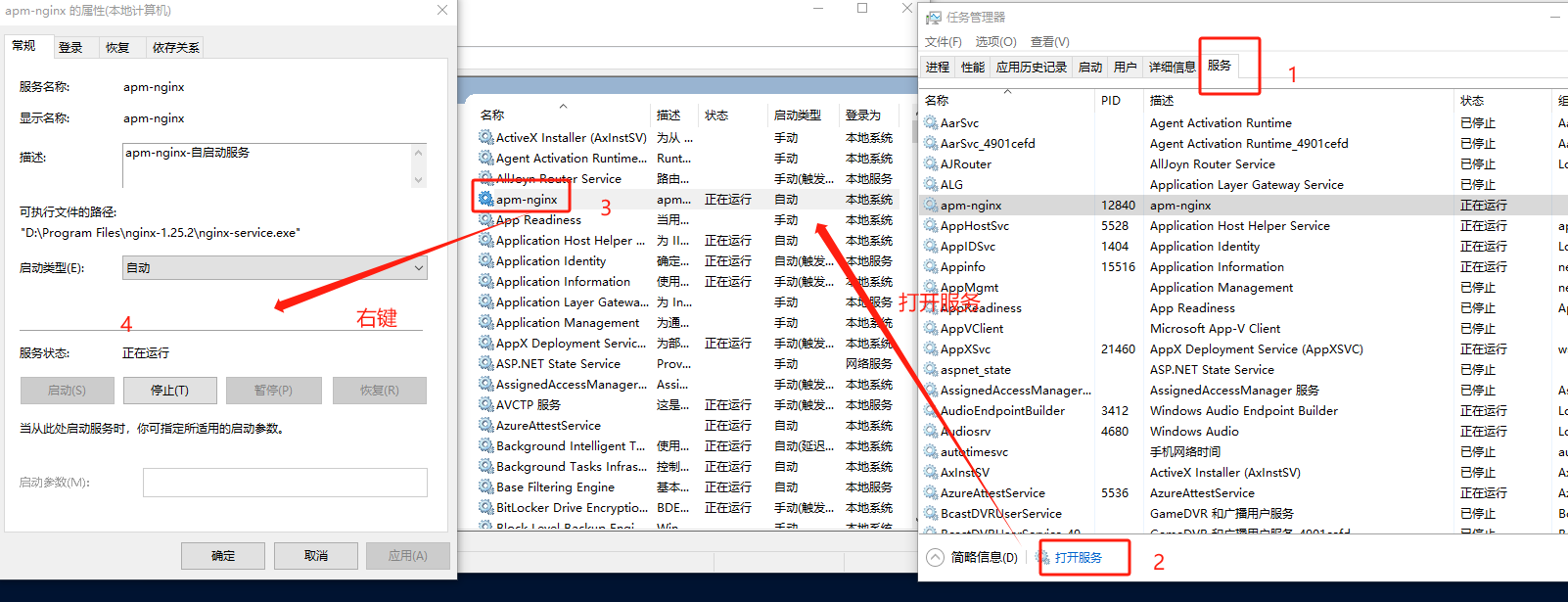
服务的配置 这里不做赘述
然后我们来到详细信息中,可以发现 nginx 是与我们刚刚配置的nginx-service 一起启动的
停止 apm-nginx 服务后,下面三个进程是一起停止的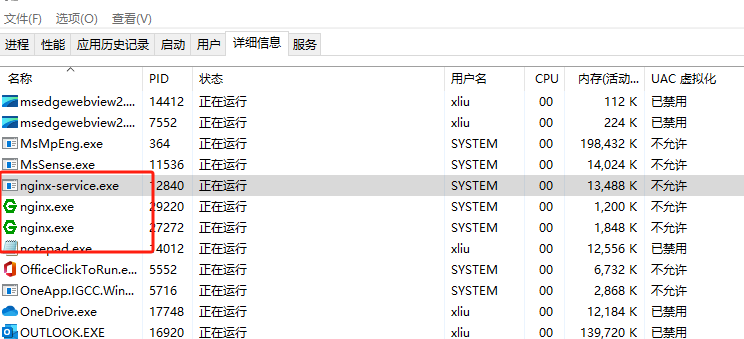
WinSw 常用指令
nginx-service.exe 为重命名后的 WinSW 名称
nginx-service.exe installl 安装服务
nginx-service.exe start 启动服务
nginx-service.exe stop 停止服务
nginx-service.exe restart 重启服务
nginx-service.exe uninstall 删除服务
nginx-service.exe status 查看状态
NSSM
下载
官网下载链接:https://nssm.cc/download
直接下载稳定版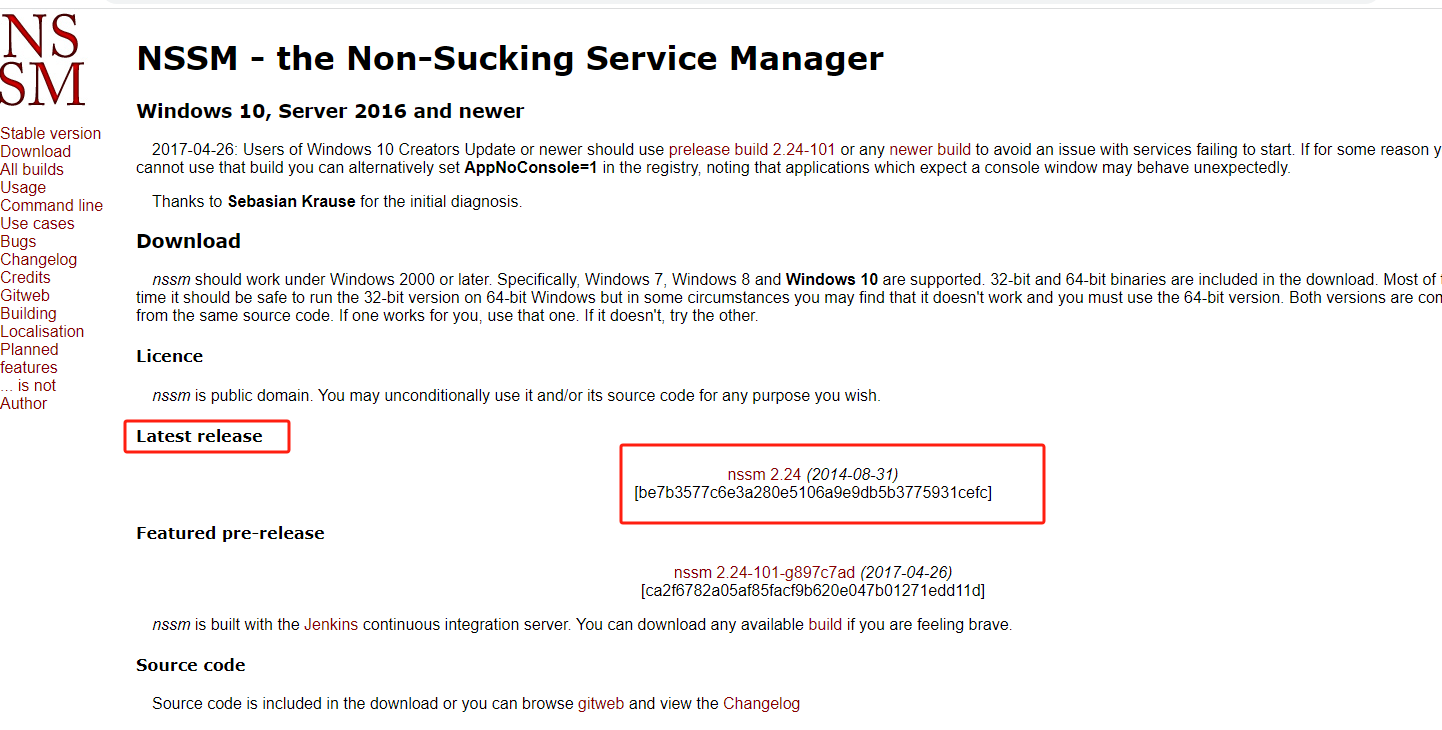
下载后解压的目录结构:
安装
进入到对应系统的目录下
输入指令 如下指令,唤起 nssm 面板
nssm install
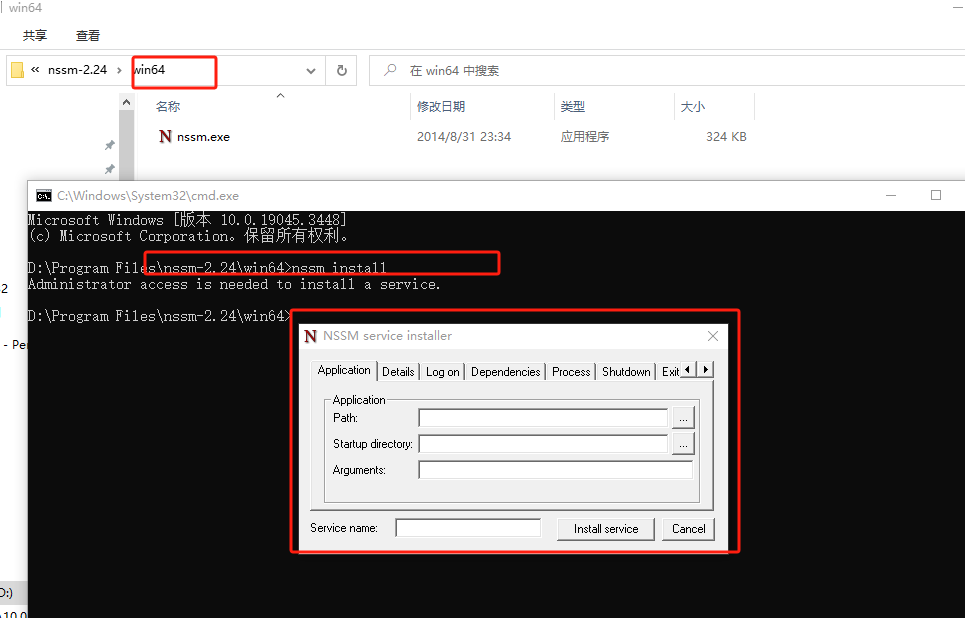
选择 exe 文件路径和设置服务名称后点击 install 即可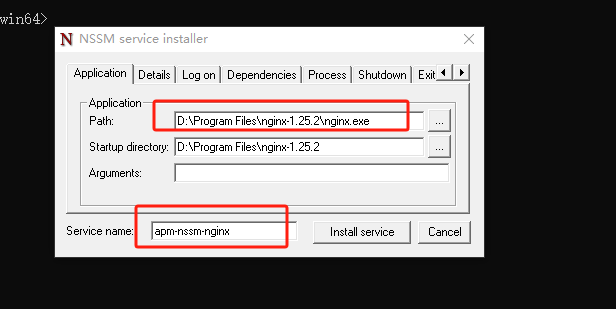
使用
使用和 WinSW 一样,普通管理服务一样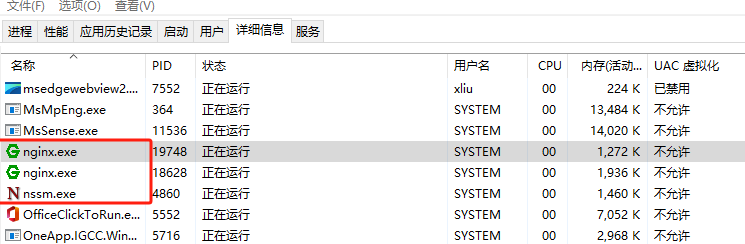
nssm 常用指令
nssm install servername //创建servername服务
nssm start servername //启动服务
nssm stop servername //暂停服务
nssm restart servername //重新启动服务
nssm remove servername //删除创建的servername服务
添加到系统开机计划中
在搜索栏中查找到 任务计划程序 展开 Microsoft》Windows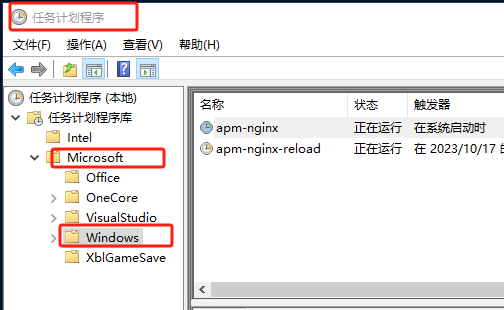
添加基本任务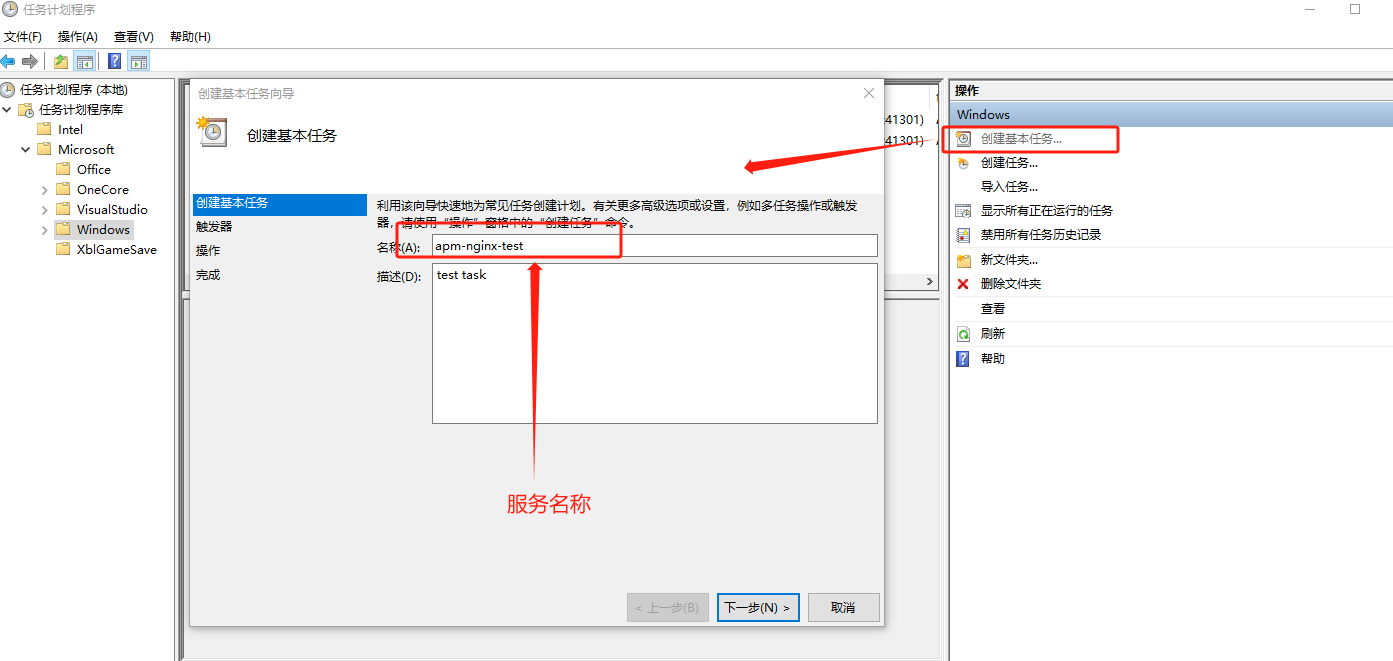
设置启动时运行,操作为 启动程序 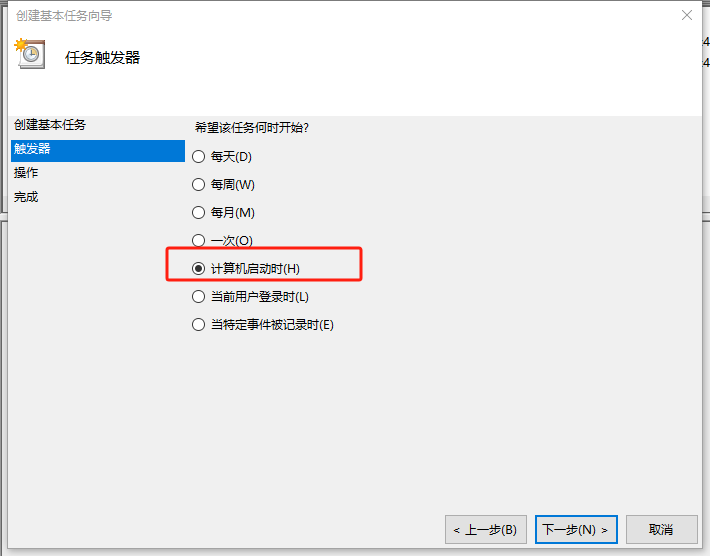
选择到 nginx.exe 执行文件
需要注意的是 起始于是必须要填的,填写的值是 nginx 所在的文件路径,如:D:\Program Files\nginx-1.25.2
可以在前面 nssm 配置中看到这种的设置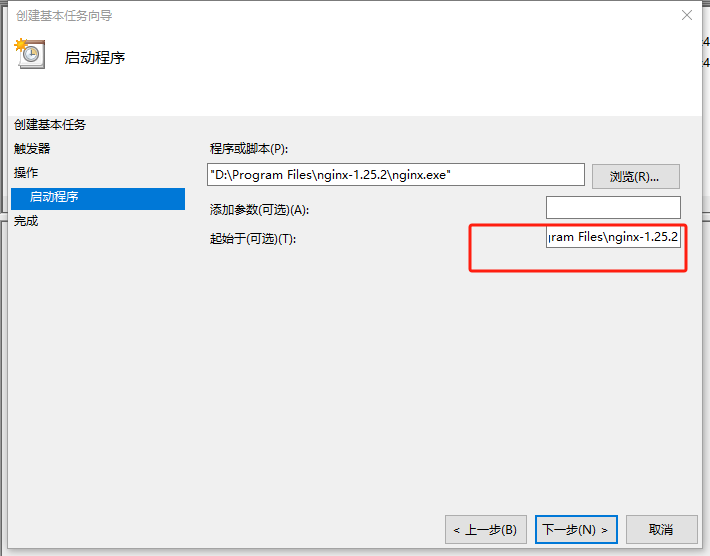
创建完成后可以直接点击 运行 启动,或者重启计算机启动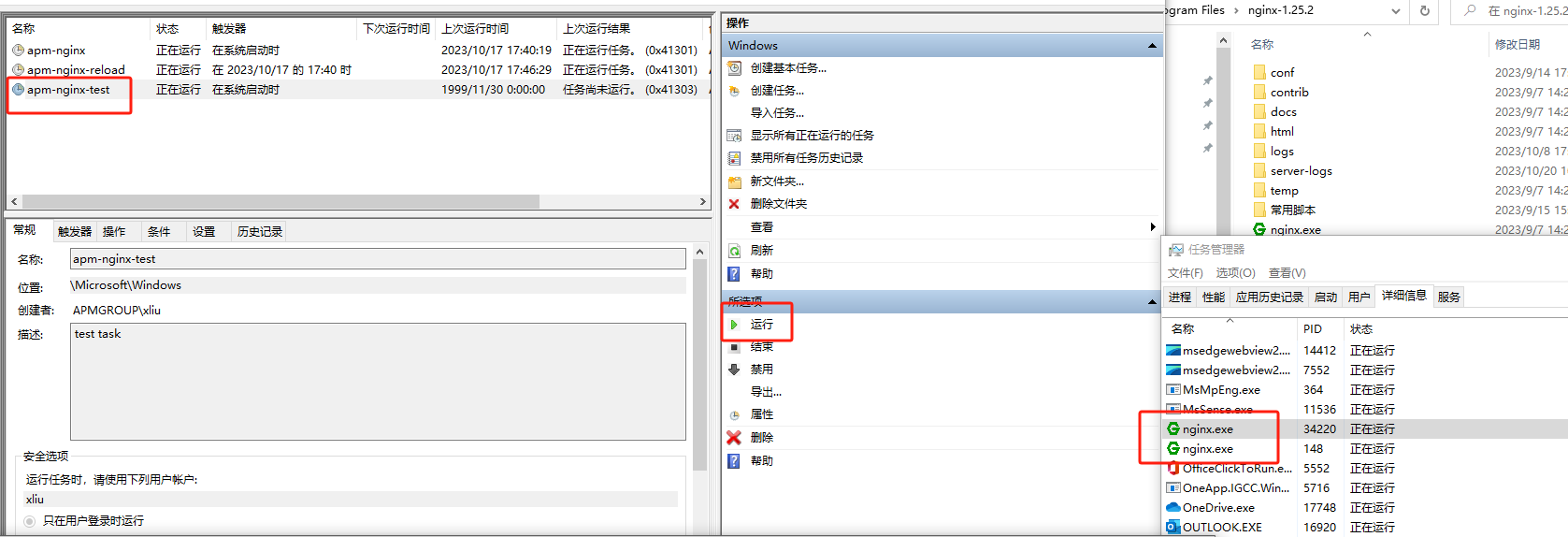
为了能使 nginx 可以在无用户时也能运行,还需要做一下设置
如果是通过 创建任务 的方式创建的任务,是可以在创建时就设置的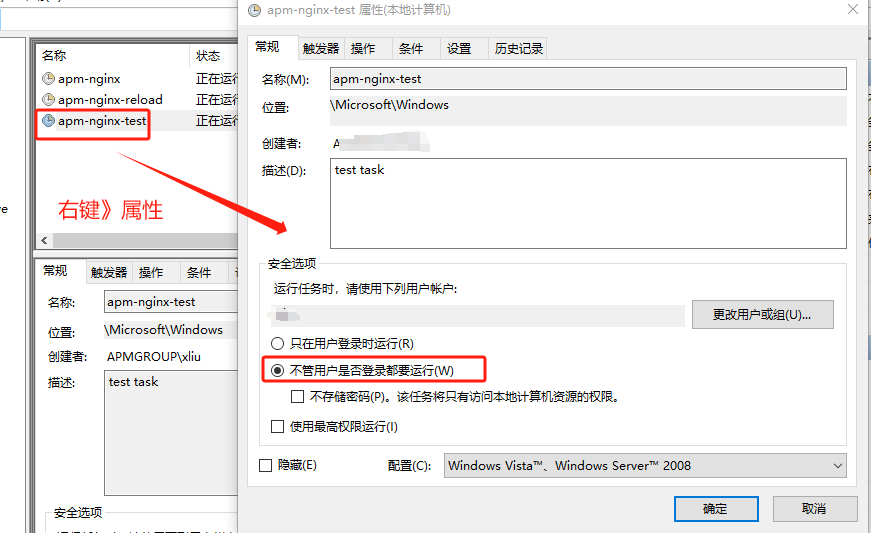
一些问题
配置文件无法重载(Access is denied)
nginx: [error] OpenEvent(“Global\ngx_reload_24248”) failed (5: Access is denied)
问题分析:
- 因为 Windows 账号运行隔离机制,我们没法直接关闭其他用户启动的程序,但是可以通过 pid 杀死进程。
- 因为 nginx 重新加载配置服务不停止的实现是通过一个住进程控制的,当 reload 时 nginx 会创建一个新的进程然后将后续的流量都转向到新的进程,当就进程中的流量都处理完成后会关闭旧的进程。使得 nginx 可以完成重新加载配置而不需要重启服务。
- 该问题就是因为以上关闭 nginx 旧进程时产生的错误。
解决方案
对于 nssm、windsw 托管 windows 服务的方式
该方式可以使用系统的 administrator 账号做服务的启动账号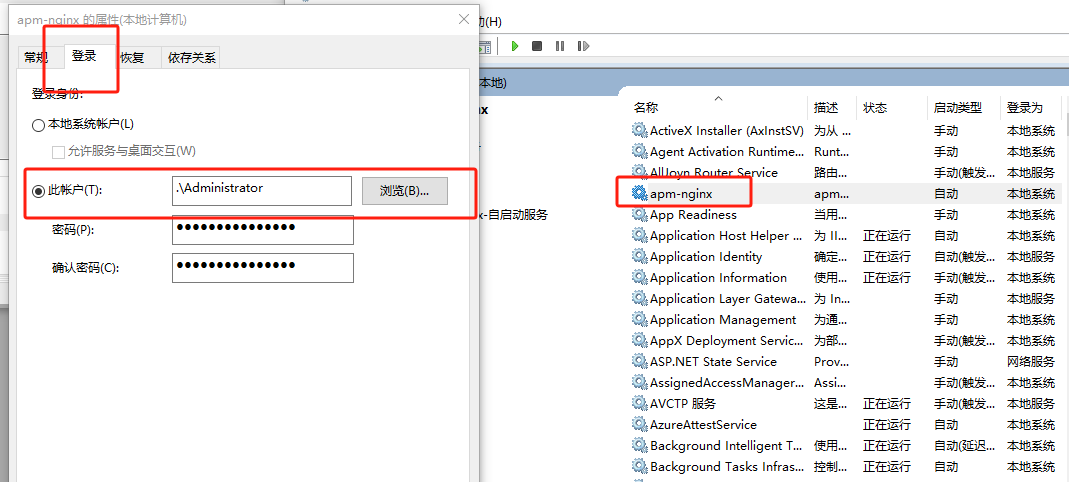
administrator 账号默认是不启用的且密码不知
可以通过其他教程去启用 administrator 并修改默认账号。这里不赘述
一些还可以用 PSEXEC 程序做控制重启,一般不推荐在服务器上使用该工具
C:\Soft\PSTools\PSEXEC -s D:\Program Files\nginx-1.25.2\nginx.exe -p c:\nginx -s reload
对于使用任务计划程序的方式
使用该方式启动的也会有相同的问题,但是我们可以利用任务执行账号去规避该种错误
我们在 nginx.exe 同级下创建一个指令文件用于
reload.bat:
nginx -s reload
然后创建两个任务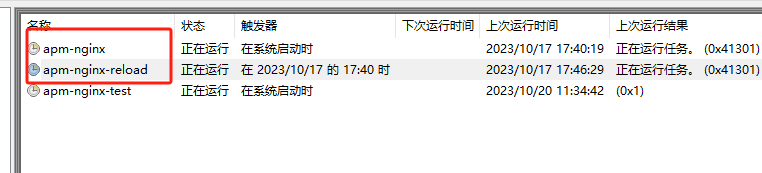
创建任务基本不变
apm-nginx: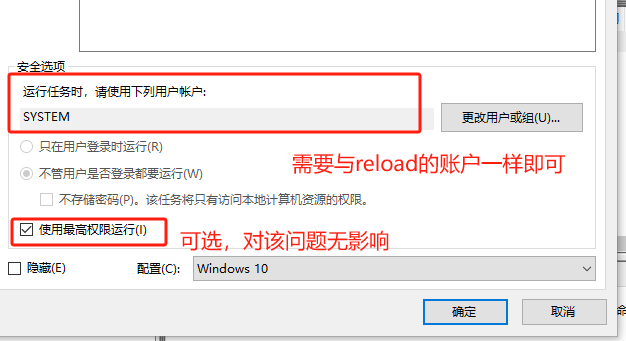
然后创建一个 apm-nginx-reload 用于重新加载配置文件的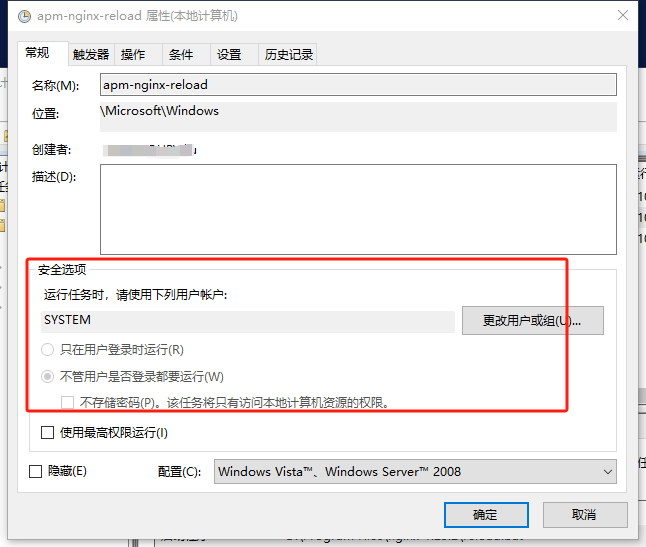
触发器设置为启动一次就好,我们不需要它开机启动 只需要手动执行。或者设置一些事件变化去启动 但是这样就复杂了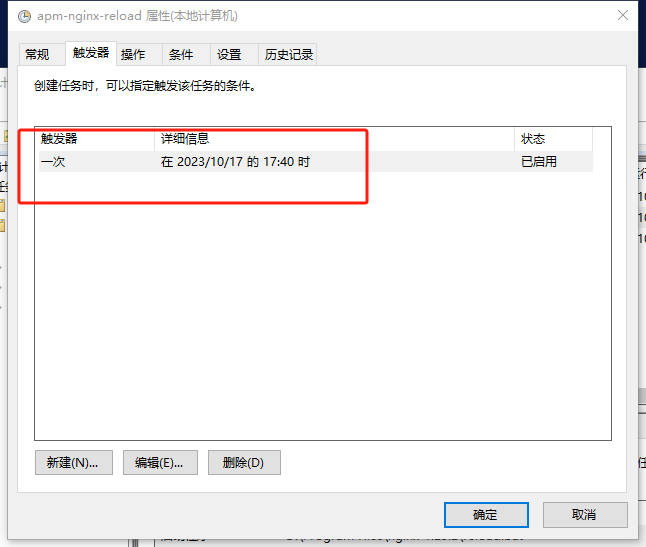
操作 我们就用它去执行刚刚创建的 bat 文件即可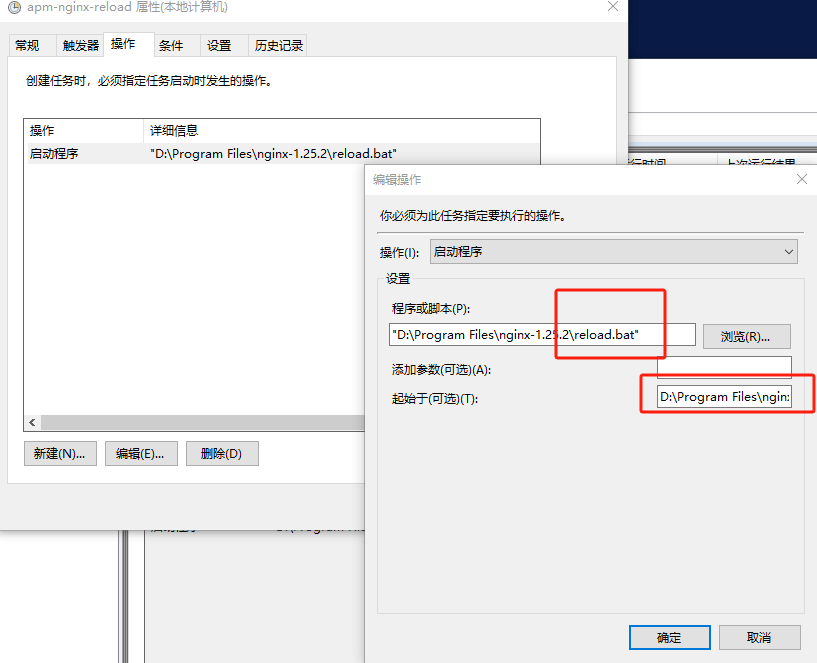
然后就 OK 了,在需要重载配置文件时 我们手动运行 apm-nginx-reload 这个计划任务即可
主要就是两个任务的执行账号需要一样,一般采用 system 或 network 账号即可
![2023年中国功能型内窥镜市场发展趋势分析:市场渗透潜力空间广阔[图]](https://img-blog.csdnimg.cn/img_convert/6f88891e2b7ed1d7005dc088e2f459d8.png)